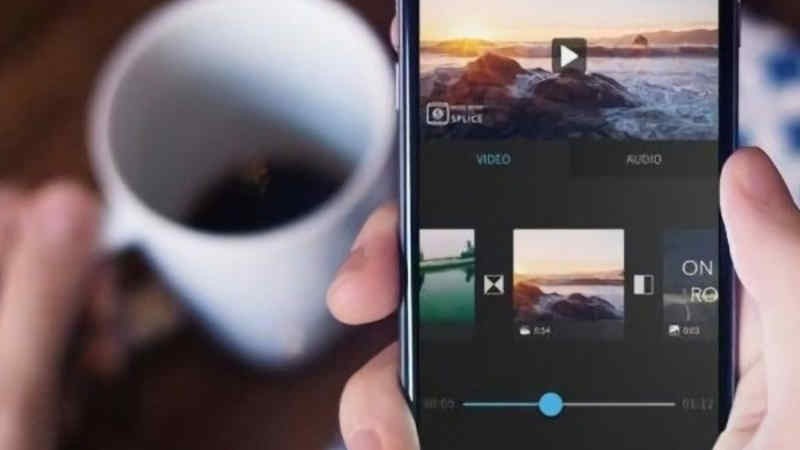Saat ini, video merupakan salah satu jenis konten yang paling sering kita bagikan di media sosial seperti Facebook, Instagram hingga YouTube. Karenanya, banyak orang berloma-lomba belajar megnedit video.
Dengan mengedit video sebelum diunggah ke media sosial, harapannya video kita akan mendapatkan banyak like dan jumlah tontonan. Nah, salah satu yang dapat kamu lakukan untuk membuat video menjadi lebih menarik ialah dengan menambahkan stiker animasi kedalamnya.
Dan menariknya lagi, Sobat Androbuntu dapat menggunakan HP Android atau iPhone untuk melakukan ini. Aplikasi yang akan kita gunakan dalam tutorial ini juga gratis.
Baca juga: Cara Mengedit Video di Canva
Cara Menambahkan Stiker Animasi Kedalam Video
Aplikasi yang akan kita gunakan dalam tutorial kali ini bernama InShot. Kalian dapat mengunduhnya di Google Play Store atau App Store.
Jika sudah terpasang di HP Android atau iPhone kalian, silahkan ikut tutorial dibawah ini untuk menambahkan stiker animasi kedalam video kalian.
Pada aplikasi InShot, ketuk menu Video.
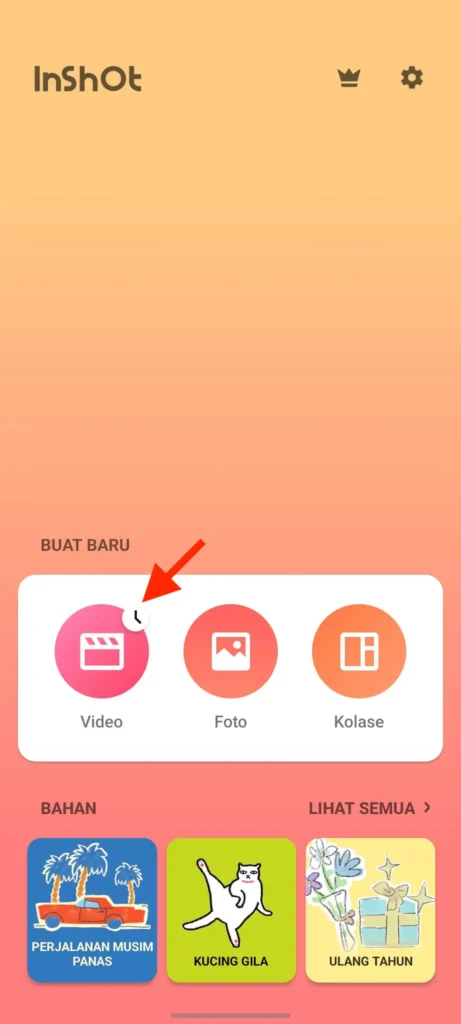
Kemudian pilih video yang ingin kamu edit. Omong-omong, disini kamu dapat memilih lebih dari satu video. Jika kamu memilih banyak video, nantinya video-video tersebut akan dijadikan satu.
Jika videonya sudah dipilih, ketuk tombol Ceklis berwarna hijau yang ada di pojok kanan bawah.
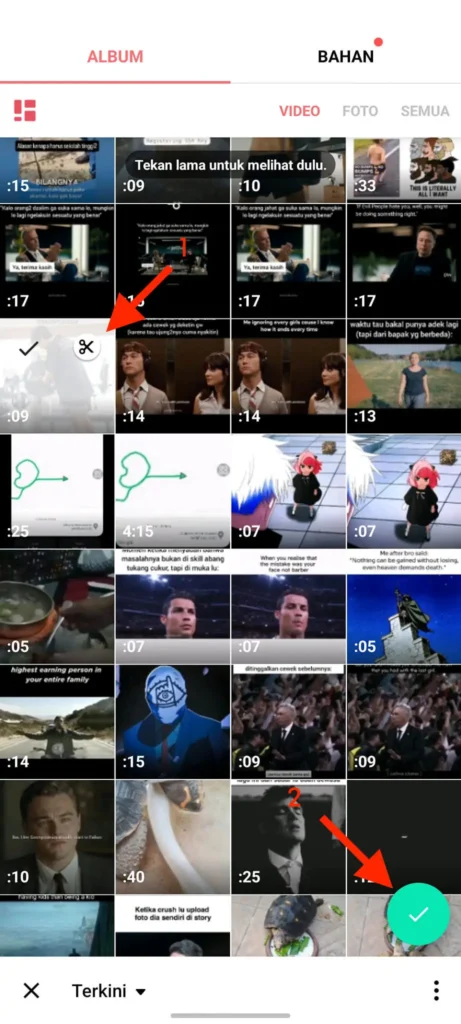
Selanjutnya kita akan dibawa masuk ke menu editing video. Untuk menambahkan stiker animasi, ketuk menu STIKER yang ditandai dengan ikon smiley.
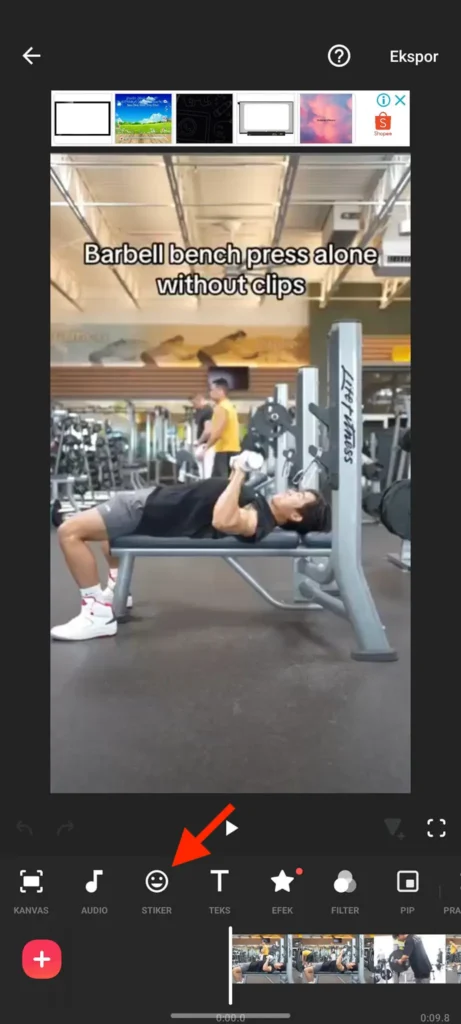
Disini kalian dapat memilih stiker animasi yang kalian inginkan. Selain stiker, ada juga GIF, emoji dan lainnya. Silahkan pilih satu atau beberapa stiker yang diinginkan.
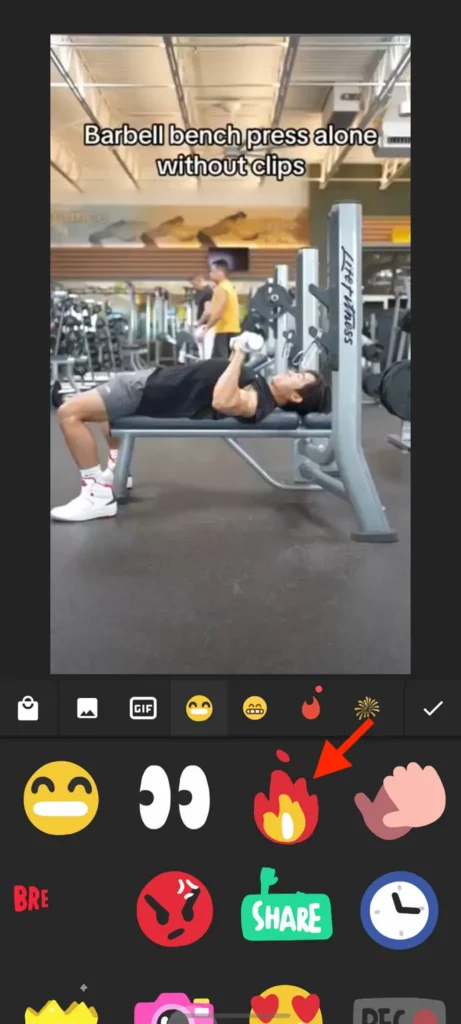
Stiker yang kalian pilih akan berada di dalam video kalian. Kalian dapat mengatur letak, posisi, ukuran hingga durasi muncul emoji tersebut. Silahkan disesuaikan sendiri sesuai dengan keinginan.
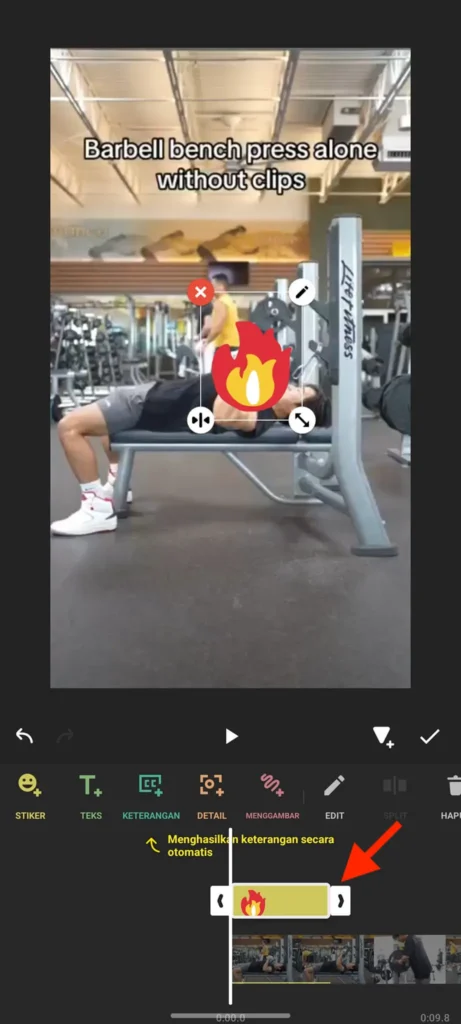
Jika video sudah selesai di edit dan inginn menyimpannya ke galeri, ketuk tombol Ekspor yang ada dipojok kanan atas.
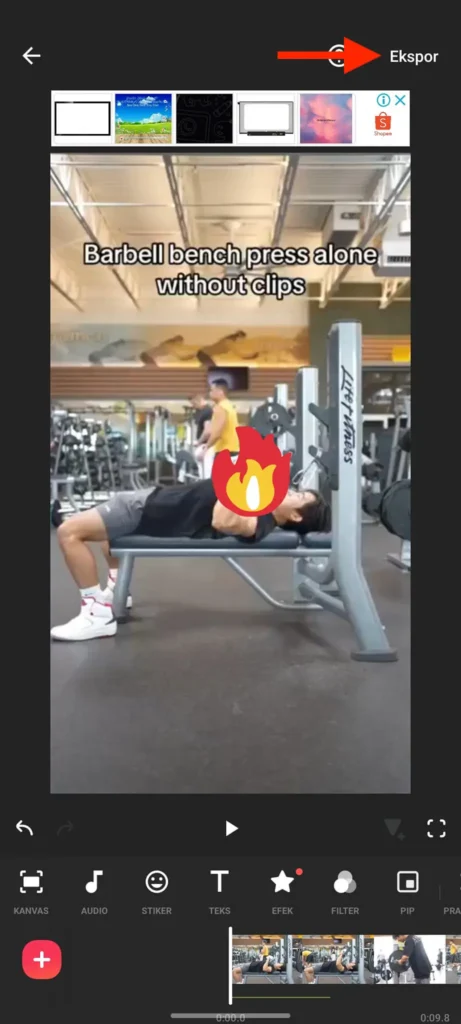
Tunggu hingga proses penyimpanan video selesai. Semakin panjang durasi video, maka waktu yang dibutuhkan untuk menyimpannya biasanya akan semakin lama.
Kesimpulan
Nah, itu dia tadi tutorial cara menambahkan stiker animasi ke dalam video di Android. Cara editing diatas sangat cocok digunakan untuk kamu yang ingin mengunggah video di media sosial.
Untuk Insta Story juga sangat cocok, jadi video kamu terlihat lebih menarik. Kalau untuk di upload ke YouTube, maka stiker tidak boleh tampil terus menerus.